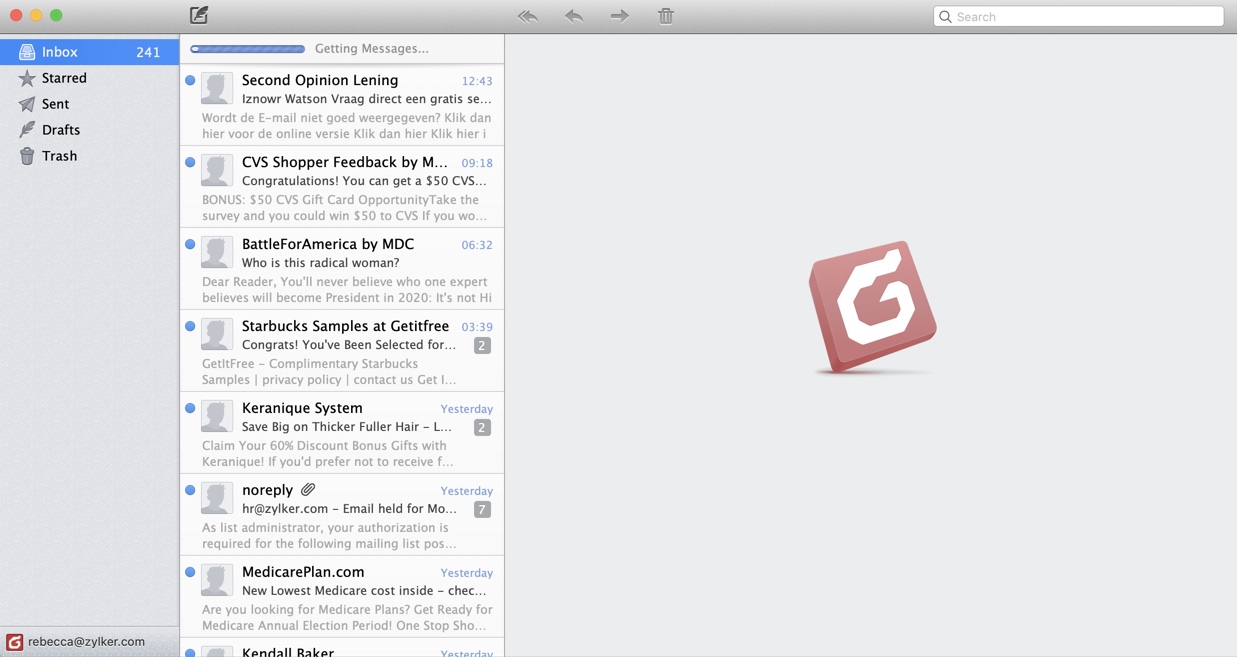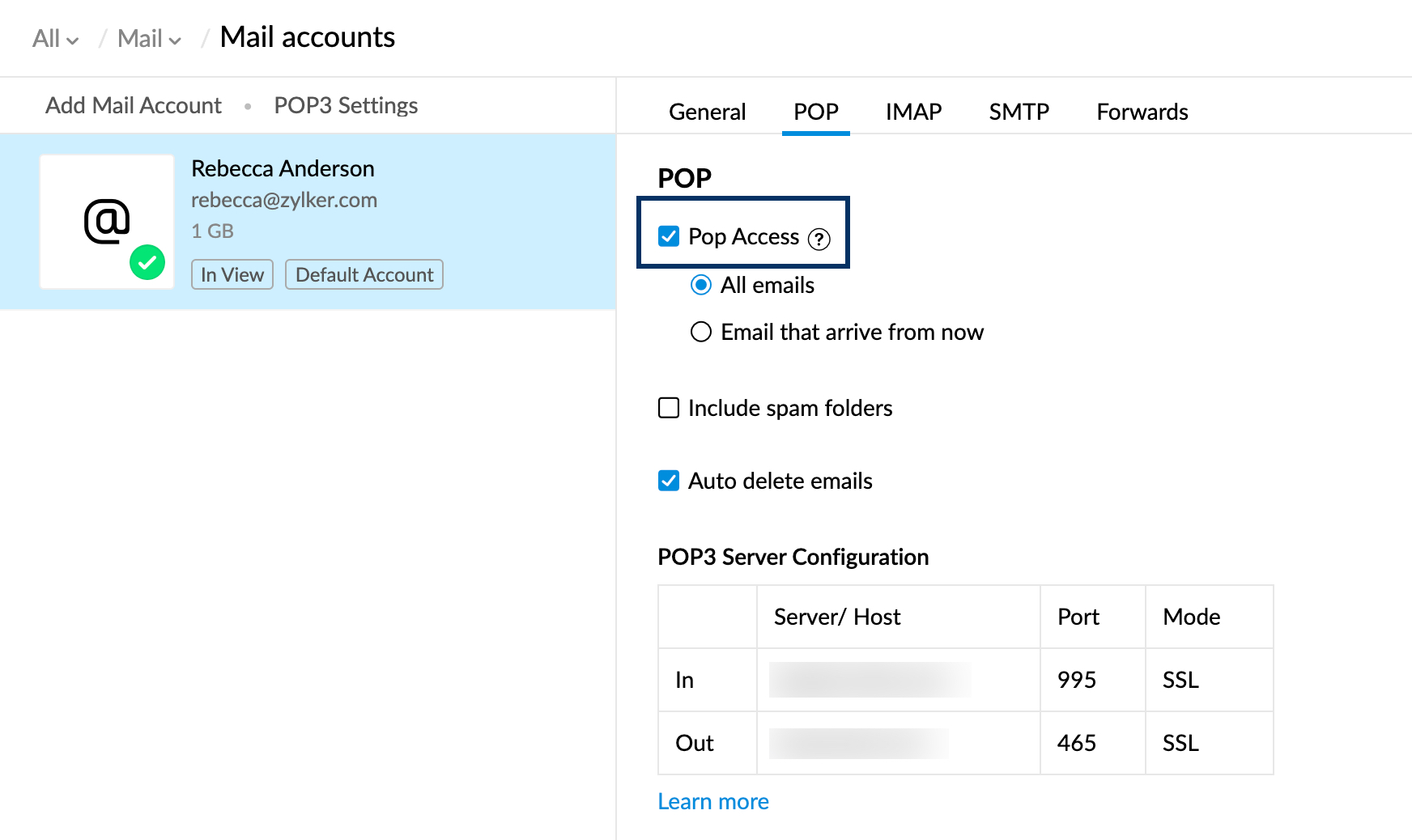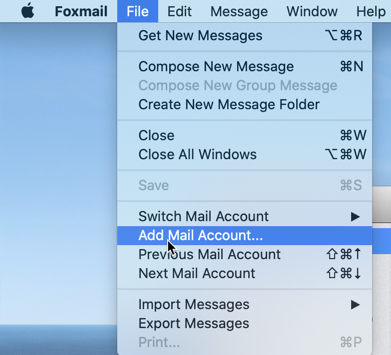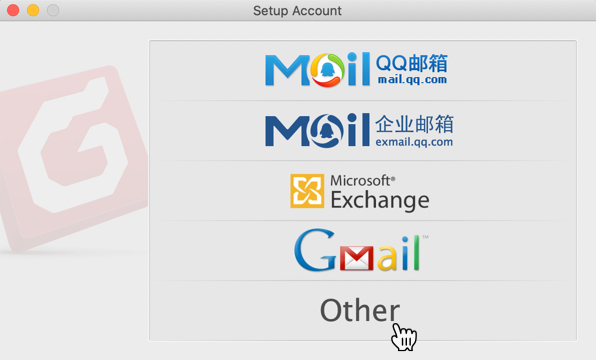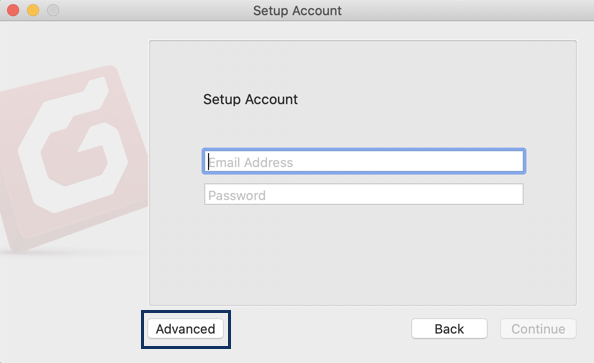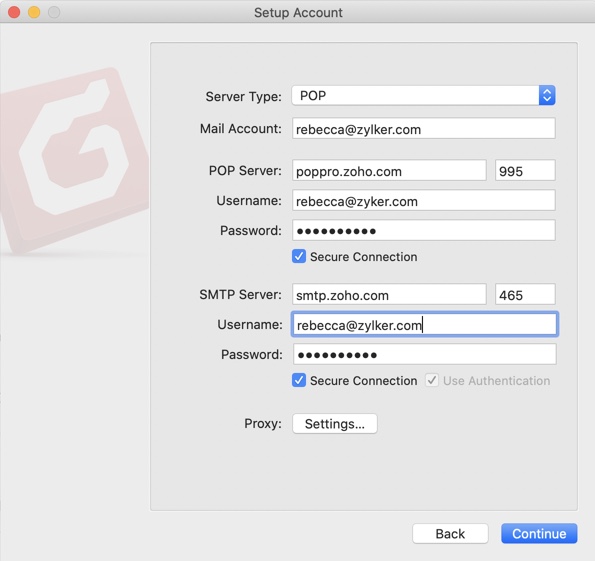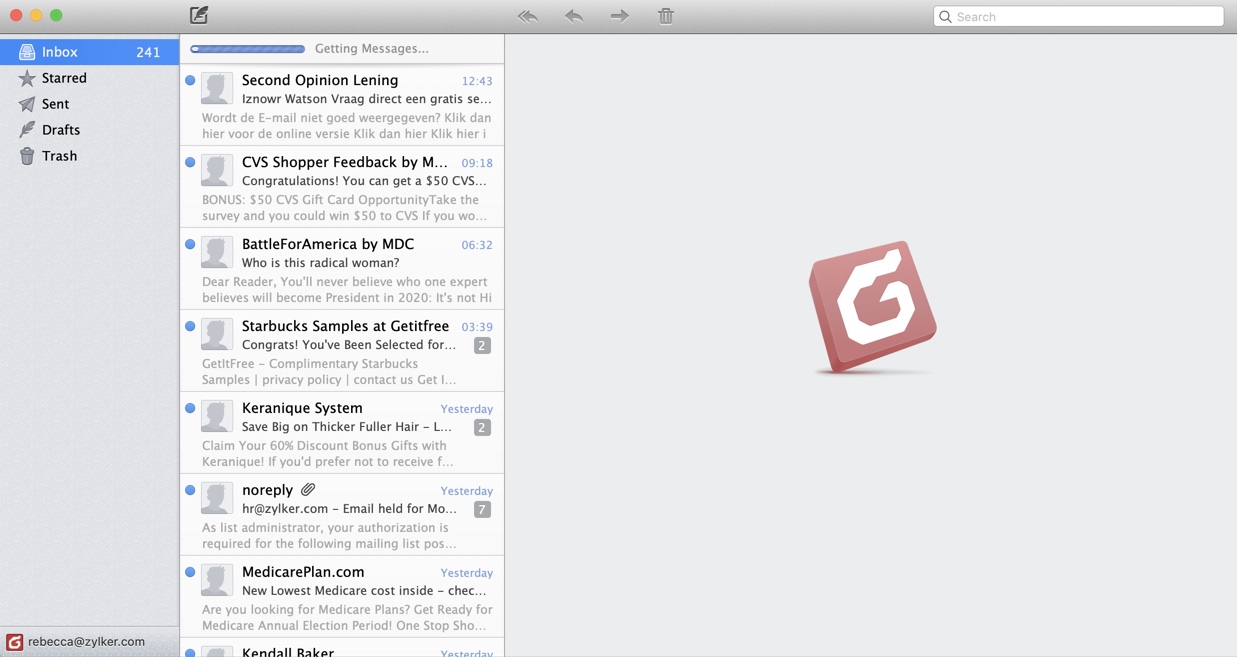FoxmailでのZoho Mailの設定 - POP
FoxmailでZoho MailアカウントをPOPとして設定する手順
- Zoho Mailにサインインしてください。
- [設定]に移動してください。
- [メールアカウント]に移動し、左側のリストから該当するメールアドレスをクリックします。
- [POP]セクションで[POPアクセス]オプションにチェックを入れます。
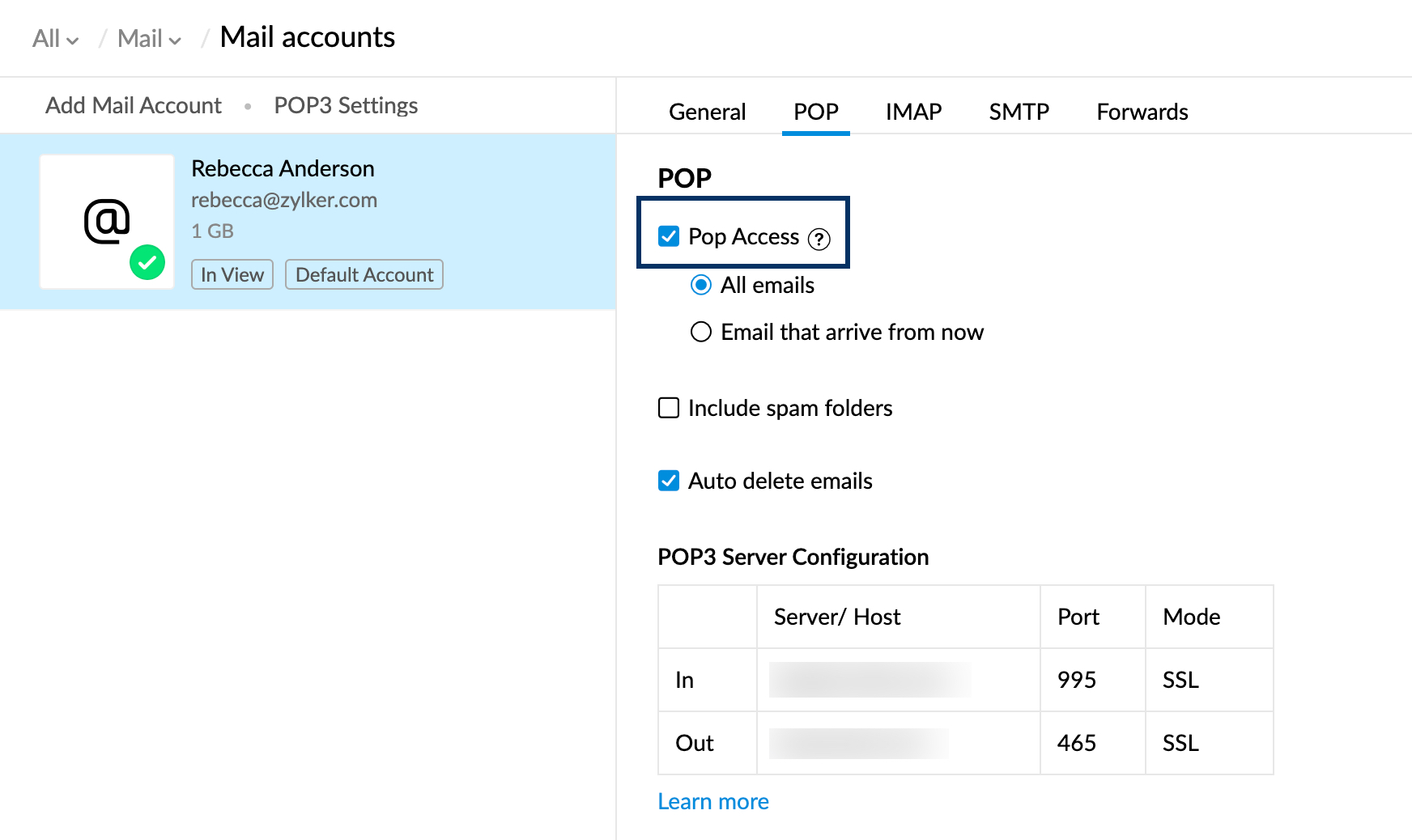
FoxmailでのZoho MailアカウントのPOP設定
- Foxmailアプリケーションを起動します。
- メニューバーの[ファイル]に移動して[メールアカウントの追加]をクリックします。
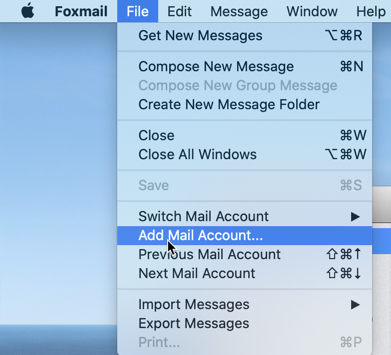
- [その他]をクリックします。
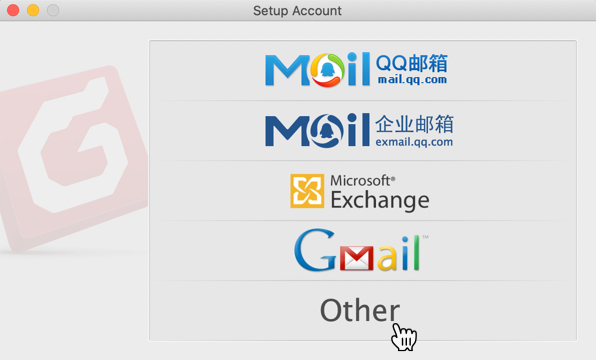
- [アカウント設定]ページで、[詳細設定]をクリックします。
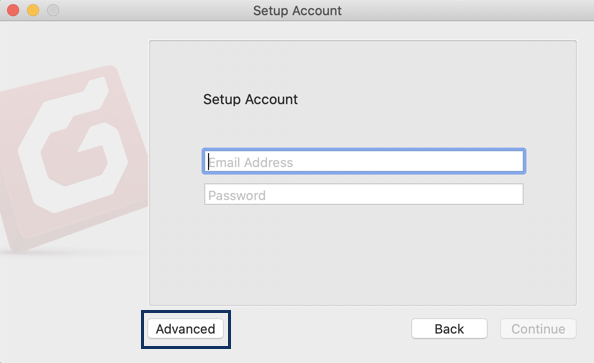
- [詳細設定]ページで、次の詳細を入力します。
- サーバーの種類:POP
- メールアカウント:Zohoアカウントの完全なメールアドレス
- POPサーバー:(受信サーバー)
- poppro.zoho.com - 組織アカウント用(ドメインがZohoでホスト登録されている場合)。
- pop.zoho.com - 個人アカウント用(個人用の@zoho.comアカウントを持っている場合)
- ポート番号:995
- ユーザー名:Zohoアカウントの完全なメールアドレス
- パスワード - Zohoアカウントのパスワード(アカウントで2段階認証が有効になっている場合、アプリケーション専門のパスワードを使用します)。
- SMTPサーバー:(送信サーバー)
- smtp.zoho.com
- ポート番号:465または587
- ユーザー名:Zoho Mailアカウントの完全なメールアドレス
- パスワード:Zohoアカウントのパスワード。(アカウントで2段階認証が有効になっている場合、アプリケーション専用のパスワードを使用します。
- [続行]をクリックします。
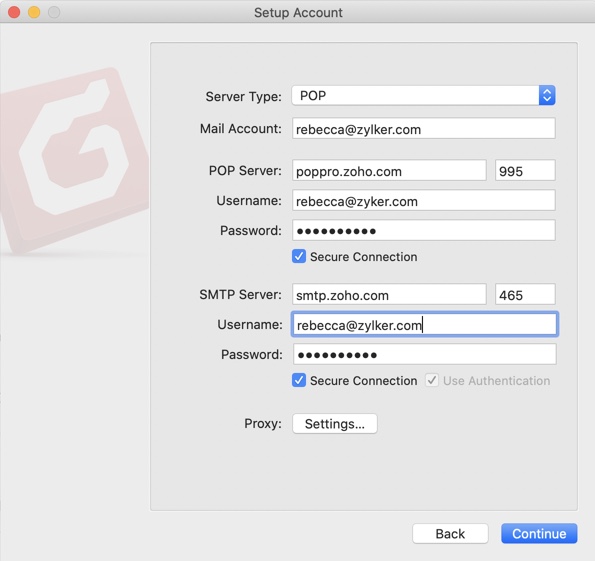
- [完了]をクリックしてください。

- これで、FoxmailでZohoメールアカウントが正常に設定されました。